Win8添加虚拟网卡网络适配器的方法
网卡或专业术语称之为网络适配器,是计算机连接网络的必备工具。多数人知道物理网卡的添加方法,那么大家知道如何添加虚拟网卡吗?下面我们以Win8为例来介绍一下这一方法。
操作步骤
第一步:按Win+X,在菜单中选择设备管理器。
第二步:后右击你计算机的名字选择“添加过时硬件”。

第三步:到达”欢迎添加硬件向导”界面,点击下一步,选择“安装我手动从列表选择的硬件”。
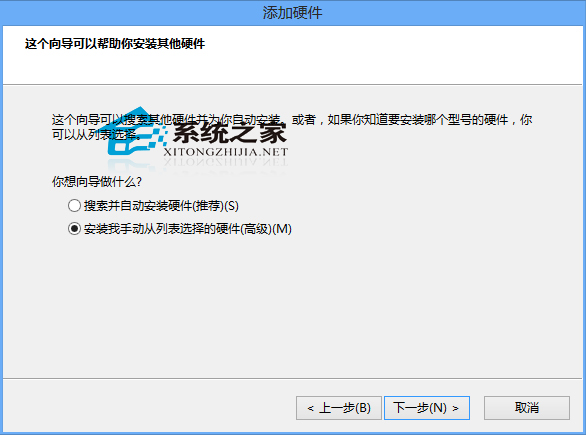
第四步:在接下来的选项中选择“网络适配器”。
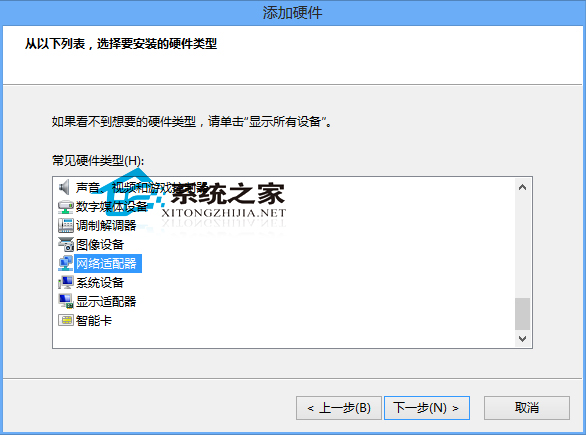
第五步:在厂商里选择“microsolf”,网络适配器选择“microsolf km-test 环回适配器”后选择下一步。在接下来的界面直接选择下一步,稍等片刻后系统就会给你安装上“虚拟网卡”。

第六步:回到设备管理器,检查有没有安装成功。
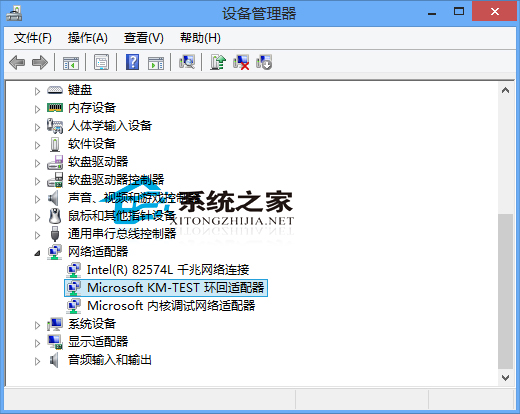
这一操作方法并不繁琐,如果大家有添加虚拟网卡的需求,可以照此步骤进行。
版权声明
本文仅代表作者观点,不代表本站立场。
本文系作者授权发表,未经许可,不得转载。
本文地址:/jtjc/win10/135777.html














